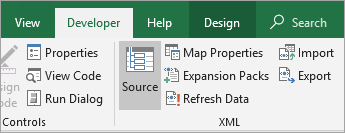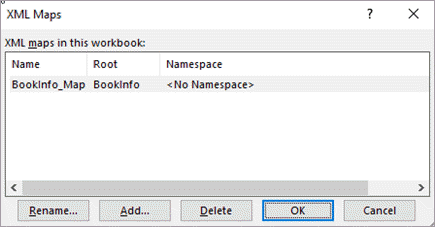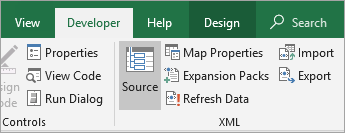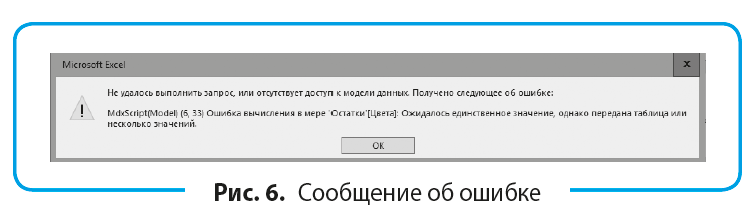Excel для Microsoft 365 Excel 2021 Excel 2019 Excel 2016 Excel 2013 Excel 2010 Еще…Меньше
Примечание по безопасности: Карта XML и сведения об источнике данных сохраняются вместе с книгой, а не с определенными данными. Злоумышленник может просмотреть эту потенциально конфиденциальную карту с Visual Basic для приложений (VBA). Кроме того, если сохранить книгу в файле формата Open XML Excel с поддержкой макроса, данные карты можно будет просмотреть в Microsoft Блокнот или с помощью другой программы редактирования текста.
Удаление определения источника данных карты XML из книги
Если вы хотите и дальше использовать данные карты, но удалить конфиденциальные сведения об источнике данных, можно удалить из книги определение источника данных схемы XML. В этом случае вы все равно можете экспортировать данные XML.
Эта процедура окончательно удаляет текущее определение источника данных из карты XML.
-
Щелкните ячейку, чтобы выбрать карту XML.
-
Если вкладка Разработчик недоступна, выполните указанные ниже действия, чтобы открыть ее.
-
На вкладке Файл нажмите кнопку Параметры > Настроить ленту.
-
Выберите разработчик.
-
-
На вкладке Разработчик нажмите кнопку Свойства карты.
-
В диалоговом окне Свойства карты XML в поле Источник данныхснимите флажок Сохранить определение источника данных в книге.
Этот вариант выбран по умолчанию. При удалении этого параметра данные с этого таблицы не удаляются.
Важно: Определение источника данных содержит сведения о под соединении импортируемых данных XML. Если удалить эти данные, другие люди не смогут просматривать их, но вы все равно можете экспортировать данные в XML-файл. Однако при повторном переимпорте файла данных XML определение источника данных будет снова сохранено вместе с ним.
Удаление карты XML из книги
При удалении таблицы XML данные карты, а также источники данных и, возможно, другие конфиденциальные сведения сохраняются в книге. При обновлении книги для удаления конфиденциальных данных обязательно удалите карту XML перед удалением этого таблицы, чтобы окончательно удалить данные карты из книги.
-
Если вкладка Разработчик недоступна, выполните указанные ниже действия, чтобы открыть ее.
-
На вкладке Файл нажмите кнопку Параметры > Настроить ленту.
-
Выберите разработчик.
-
-
На вкладке Разработчик в группе XML нажмите кнопку Источник.
-
В области задач Источник XML выберите пункт Карты XML.
Отобразилось Карты XML-диалоговое окно.
-
Выберите карту XML, которую вы хотите удалить.
-
Нажмите кнопкуУдалить и нажмите кнопку ОК.
Примечание: При удалении карты XML удаляется только карта XML и не удаляются данные, с которые в данный момент соелась карта XML.
Дополнительные сведения
Вы всегда можете задать вопрос специалисту Excel Tech Community или попросить помощи в сообществе Answers community.
Нужна дополнительная помощь?
Excel for Microsoft 365 Excel 2021 Excel 2019 Excel 2016 Excel 2013 Excel 2010 More…Less
Security Note: An XML map and its data source information are saved with the workbook, not with a specific worksheet. A malicious user could view this potentially sensitive map information by using a Visual Basic for Applications (VBA) macro. Furthermore, if you save your workbook as a Macro-enabled Excel Open XML Format File, this map information can be viewed through Microsoft Notepad or through another text-editing program.
Delete the data source definition of the XML map from the workbook
If you want to keep using the map information but remove the potentially sensitive data source information, you can delete the data source definition of the XML schema from the workbook. In this case, you can still export the XML data.
This procedure permanently removes the current data source definition from the XML map.
-
Click a mapped cell to select the XML map that you want.
-
If the Developer tab is not available, do the following to display it:
-
On the File tab, click Options > Customize Ribbon.
-
Select the Developer check box.
-
-
On the Developer tab, click Map Properties.
-
In the XML Map Properties dialog box, under Data source, clear the Save data source definition in workbook check box.
This option is selected by default. Clearing this option does not delete any data from the worksheet.
Important: The data source definition contains connection information about the imported XML data. Removing this information prevents others from viewing the information, but you can still export the mapped data to an XML file. However, if you reimport the XML data file, the data source definition is once again saved with the file.
Delete an XML map from a workbook
If you delete a worksheet before deleting an XML map, the map information, about the data sources and possibly other sensitive information, is still saved in the workbook. If you are updating the workbook to remove sensitive information, make sure that you delete the XML map before you delete the worksheet so that the map information is permanently removed from the workbook.
-
If the Developer tab is not available, do the following to display it:
-
On the File tab, click Options > Customize Ribbon.
-
Select the Developer check box.
-
-
On the Developer tab, in the XML group, click Source.
-
In the XML Source task pane, click XML Maps.
The XML Maps dialog box is displayed.
-
Select the XML map that you want to delete.
-
Click Delete, and then click OK.
Note: Deleting an XML map removes the XML map only and does not remove any data that the XML map is currently mapped to.
Need more help?
You can always ask an expert in the Excel Tech Community or get support in the Answers community.
Need more help?
ТРЕНИНГИ
Быстрый старт
Расширенный Excel
Мастер Формул
Прогнозирование
Визуализация
Макросы на VBA
КНИГИ
Готовые решения
Мастер Формул
Скульптор данных
ВИДЕОУРОКИ
Бизнес-анализ
Выпадающие списки
Даты и время
Диаграммы
Диапазоны
Дубликаты
Защита данных
Интернет, email
Книги, листы
Макросы
Сводные таблицы
Текст
Форматирование
Функции
Всякое
Коротко
Подробно
Версии
Вопрос-Ответ
Скачать
Купить
ПРОЕКТЫ
ОНЛАЙН-КУРСЫ
ФОРУМ
Excel
Работа
PLEX
© Николай Павлов, Planetaexcel, 2006-2022
info@planetaexcel.ru
Использование любых материалов сайта допускается строго с указанием прямой ссылки на источник, упоминанием названия сайта, имени автора и неизменности исходного текста и иллюстраций.
Техническая поддержка сайта
|
ООО «Планета Эксел» ИНН 7735603520 ОГРН 1147746834949 |
ИП Павлов Николай Владимирович ИНН 633015842586 ОГРНИП 310633031600071 |
XML (Extensible Markup Language, Расширяемый язык разметки) — это универсальный язык, который позволяет вам создавать документы, данные которых сохраняются независимо от формата таким образом, что вы можете использовать эти данные в других программах. XML полностью поддерживается такими программами пакета Microsoft Office, как Word, Excel и Access. Для того чтобы работать со знакомым вам интерфейсом Office и создавать и сохранять документы в формате XML, не нужно обладать какими-либо знаниями XML.
Вы можете приложить к документу схему XML — набор правил, которые определяют элементы и смысл данных, используемые в документе XML. После добавления схемы, вы должны будете изменить свойства карты XML, прежде чем сопоставить элементы схемы ячейкам рабочего листа.
Чтобы добавить схему:
Нажмите вкладку Разработчик.
Нажмите кнопку Источник.
На панели задач Источник XML нажмите кнопку Карты XML.
Нажмите кнопку Добавить.
Найдите и выберите файл схемы XML, которую вы хотите добавить, а затем нажмите Открыть.
При необходимости нажмите ОК. чтобы создать схему на основе источника данных XML.
Чтобы удалить или переименовать схему XML, выберите схему, а затем нажмите Удалить или Переименовать.
Нажмите ОК.
По завершении нажмите кнопку Закрыть на панели задач.
Чтобы изменить свойства карты XML-данных:
Откройте рабочий лист, в котором вы хотите сопоставить ячейкам карту XML.
Нажмите вкладку Разработчик.
Нажмите кнопку Источник
Нажмите кнопку Свойства карты
Если хотите, измените имя карты XML
Отметьте или снимите отметки со следующих окон:
Проверять данные на соответствие схеме при импорте и экспорте:
Сохранять определение источника данных в книге;
Подстраивать ширину столбца:
Сохранять фильтр столбца;
Сохранить форматы чисел.
Выберите желаемые параметры обновления или импорта данных.
Нажмите ОК.
Использование XML-данных в Excel — это стандартный процесс, который можно разбить на следующие этапы: (1) добавление файла XML-схемы (с расширением. xsd) в рабочую книгу), (2) сопоставление элементов XML-схемы с отдельными ячейками, (3) импорт файла с XML-данными (с расширением. xml), (4) ввод данных и (5) экспорт просмотренных данных из сопоставленных ячеек в файл данных XML. Используйте область задач Источник XML, чтобы создавать карты XML и управлять ими. В области задач отображается иерархический список элементов XML в текущей карте XML, которые вы используете для сопоставления с ячейками рабочего листа. После того, как вы создадите карту данных XML, вы сможете импортировать данные XML, чтобы вставить в рабочий лист сведения из источника данных.
Чтобы создать карту данных XML:
Откройте рабочий лист, в котором вы хотите сопоставить данные XML
Нажмите вкладку Разработчик,
Нажмите кнопку Источник.
Нажмите стрелку списка Карты XML в этой книге, а затем выберите схему XML, которую вы хотите использовать.
Перетащите какие-либо элементы с области задач Источник XML в соответствующие ячейки рабочего листа.
Нажмите кнопку Параметры заголовка и выберите желаемый параметр.
По окончании нажмите кнопку Закрыть в области задач.
Чтобы импортировать данные XML
Откройте рабочий лист, в который вы хотите импортировать данные XML
Нажмите вкладку Разработчик
Нажмите кнопку Импорт.
Нажмите стрелку списка Тип файлов, а затем выберите Файлы XML
Найдите и выберите файл с данными XML, который вы хотите импортировать.
Нажмите Открыть.
После того, как вы закончите работать с XML-документом, вы сможете экспортировать или сохранить данные для использования в других XML-совместимых документах и приложениях. Вы можете сохранить содержимое сопоставленного диапазона с форматом XML-данных или с форматом таблицы XML. Формат XML-данных является независимым стандартом XML с отдельной XML-схемой, тогда как формат таблицы XML есть специализированный файл XML, который использует свои собственные XML-схемы для хранения информации — такой, как свойства файла.
Чтобы экспортировать XML-данные:
Откройте рабочий лист с данными XML.
Нажмите вкладку Разработчик
Нажмите кнопку Экспорт.
При необходимости щелкните карту XML. которую вы хотите использовать, а затем нажмите ОК
Выберите папку, в которую вы хотите экспортировать XML-данные.
Нажмите Экспорт
Чтобы сохранить XML-данные:
Откройте рабочий лист с XML-данными.
Вызовите меню Office и выберите Сохранить как, а затем выберите Другие форматы.
Нажмите стрелку списка Тип файла и выберите XML-данные или Таблица XML 23.
Выберите папку, в которой вы хотите сохранить XML-данные.
Введите имя для XML-документа.
Нажмите Сохранить.
При необходимости нажмите Продолжить, выберите карту XML, которую вы хотите использовать, а затем нажмите ОК.
ВАЖНО
При сохранении файла в формате XML-данных текущий рабочий лист становится XML-данными. Чтобы работать с исходным рабочим листом — необходимо будет заново его открыть.
Newer news items:
- —
- —
- —
- —
- —
Older news items:
- —
- —
- —
- —
- —
Начиная с Excel 2007 появилась возможность использовать так называемые «умные» таблицы Excel .
Для того чтобы преобразовать обычную таблицу в «умную» нужно выделить в обычной таблице любую ячейку, на вкладке меню Главная развернуть список Форматировать как таблицу и выбрать один из понравившихся стилей (см. рисунок выше) , либо использовать команды меню Вставка -> Таблица .
Это очень удобный и порой незаменимый инструмент Excel , который значительно облегчает жизнь пользователям. Но в программах ExcelSoft они пока не используются, потому что имеют множество недостатков, о которых часто умалчивают.
- преобразование вашей таблицы в «умную» придаст ей презентабельный «полосатый» внешний вид;
- «умная» таблица автоматически увеличивается размерах при добавлении данных правее последнего столбца или ниже последней строки. Причем при добавлении строк формулы в ячейках сохраняются. Еще один способ добавить в таблицу строки и столбцы — просто «потащить» ее за правый нижний угол;
- можно мгновенно создать строку итогов с результатами на ваш выбор (сумма, количество, среднее, минимум, максимум и т.д.);
- Excel автоматически присваивает имена столбцам «умной» таблицы, которые можно использовать в формулах.
- с умной таблицей очень удобно работать в надстройке Power Query . На мой взгляд это главное достоинство умных таблиц.
Недостатки «умной» таблицы – это продолжение ее достоинств:
- При большом количестве строк «умная» таблица начинает изрядно «тормозить» по сравнению с обычной. Ее «полосатый» внешний вид основан на том же принципе, что и условное форматирование, поэтому эта «фишка» потребляет много ресурсов компьютера. В больших таблицах рекомендуется эту красоту и возвращать «умной» таблице одноцветный внешний вид.
Кстати, если вам так хочется «полосатости», это легко можно сделать и для обычной таблицы. Достаточно задать для вашей таблицы правило условного форматирование вот с такой формулой: =ЕЧЁТН(СТРОКА()
- Если вы добавили строку итогов, то функция автоматического расширение «умной таблицы» по строкам при добавлении данных перестает работать. Это логично. Не могут же новые строки с данными быть после строки итогов. Расширить таблицу в этом случае можно только растаскиванием за уголок.
Замечу, что часто удобнее иметь итоговую строку вверху в шапке под наименованиями столбцов, чтобы она оставалась закрепленной на экране. Но в «умной» такой возможности нет.
- Первой строкой умной таблицы должны быть заголовки столбцов. Аналогичное требования предъявляются к исходным данным при создании сводных таблиц. Это лишает вас возможности делать сложные шапки, а также использовать одну из фишек ExcelSoft — строку суперфильтра.
- Если адресоваться к столбцам таблицы, используя наименования столбцов, которые «умная таблица» присвоила автоматически, то формулы могут стать «трехэтажными».
Например, для колонки, содержащей наименование контрагента, можно вручную задать имя диапазона, например КонтрИмя . Оно компактное, но информативное, поэтому его удобно использовать в формулах.
Второй вариант — использовать в формуле имя, присвоенное умной таблицей, например Таблица 1[Наименование контрагента] . Но если у вас сложные формулы, они станут в разы длиннее и просто нечитабельными.
Конечно можно принудительно поменять имена и адреса, но тогда где экономия времени от использования «умных» таблиц?
Вот пример не самой длинной формулы в ячейке на листе «Контрагенты» в программе ES: “Финансовое планирование и учет” , которая рассчитывает сальдо по контрагенту:
Если вместо имен диапазонов были бы использованы имена столбцов, автоматически присвоенные «умной таблицей», длина формулы оказалась бы в 2-3 раза больше и разобраться в ней визуально стало бы намного сложнее.
- На защищенных листах функция ставки строк растаскивание за уголок или автоматическое расширение при добавлении данных не работает. Вставить строки внутри «умной» таблицы на защищенном листе также невозможно. И если для обычных таблиц есть «костыль» – использование методов Insert , Delete в макросах VBA, то умные таблицы Excel эти методы не поддерживают и как решить проблему вставки строк с помощью макросов пока непонятно.
- В Excel есть очень полезный инструмент – так называемые Представления . Представления позволяют запоминать внешний вид таблицы на заданном листе (закрепление областей, скрытые и видимые строки и столбцы, условия фильтрации и т.д.), что особенно удобно при подготовке отчетов. Более подробно о Представлениях можно почитать здесь . К сожалению, если в рабочей книге есть хоть одна «умная» таблица, использование Представлений становится невозможным.
- Еще один существенный недостаток «умных» таблиц в том, что при наличии в рабочей книге Excel хотя бы одной «умной» таблицы совместный доступ к файлу сделать невозможно. Excel предложит преобразовать все «умные» таблицы в обычные и удалить карты XML.
Мнение эксперта
Витальева Анжела, консультант по работе с офисными программами
Со всеми вопросами обращайтесь ко мне!
Задать вопрос эксперту
Представления позволяют запоминать внешний вид таблицы на заданном листе закрепление областей, скрытые и видимые строки и столбцы, условия фильтрации и т. Если же вам нужны дополнительные объяснения, обращайтесь ко мне!
2
На панели инструментов появится вкладка «Конструктор таблиц». Она будет возникать в верхней части экрана каждый раз при выборе ячеек отформатированной таблицы. Программа дает таблице имя, его всегда можно изменить. Переходим к основному этапу – составлению табличного отчета:
Создание сводной таблицы Excel из нескольких листов
Удерживайте левую кнопку мыши и перетащите указатель, чтобы выделить все строки или столбцы в группе. Щелкните по вкладке «Данные». Она расположена в верхней строке меню и включает инструменты, необходимые для работы с данными. Нажмите «Разгруппировать».
Дополнительные сведения об использовании сводных таблиц в Excel в Интернете
Вы всегда можете задать вопрос специалисту Excel Tech Community или попросить помощи в сообществе Answers community.
Чтобы удалить поле строки, столбца или фильтра из таблицы, перетащите его мышью за пределы сводной таблицы (при этом рядом с курсором появится изображение креста). Поле исчезнет из таблицы.
Как убрать группировку в сводной таблице? блог про компьютеры и их настройку
Обратите внимание! Невозможно сделать новую таблицу источником данных. Если нужно добавить информацию из таблицы, потребуется создать новый отчет на том же листе и поставить две таблицы рядом.
Мнение эксперта
Витальева Анжела, консультант по работе с офисными программами
Со всеми вопросами обращайтесь ко мне!
Задать вопрос эксперту
при создании таблицы к ней применяется форматирование, к заголовкам фильтр, появляется возможность автоматически создать строку итогов, сортировать данные и пр. Если же вам нужны дополнительные объяснения, обращайтесь ко мне!
Например, для колонки, содержащей наименование контрагента, можно вручную задать имя диапазона, например КонтрИмя . Оно компактное, но информативное, поэтому его удобно использовать в формулах.
Как удалить столбец в сводной таблице excel
- В сводной таблице выберите поле строки. …
- На вкладке Анализ или Параметры в группе Активное поле нажмите кнопку Параметры поля.
- В диалоговом окне Параметры поля на вкладке Разметка и печать в группе Макет установите или снимите флажок Пустая строка после каждой подписи.
Обратите внимание! Если ваша версия Microsoft Excel старше 2013-го года, составить срез для обычной таблицы будет невозможно. Функция применима только к отчетам в формате сводных таблиц.